Gestire le immagini per le pagine di destinazione e i messaggi e-mail
Importante
Questo articolo si applica solo al marketing in uscita, che verrà rimosso dal prodotto il 30 giugno 2025. Per evitare interruzioni, passa ai percorsi in tempo reale prima di questa data. Per maggiori informazioni: Panoramica della transizione
In Creare un messaggio e-mail di marketing e passare allo stato Livehai visto come caricare un'immagine per aggiungerla a un messaggio e-mail; puoi utilizzare una tecnica simile per aggiungere le immagini alle progettazioni delle pagine di marketing. Un altro modo per rendere disponibili le immagini (e altri file) in Dynamics 365 Customer Insights - Journeys consiste nel caricarle direttamente nella raccolta di file, condivisa da tutti gli utenti. La raccolta includerà in genere elementi grafici corrispondenti all'identità del marchio, ad esempio logo, immagini del prodotto e clipart.
Di seguito vengono illustrate alcune procedure migliori per utilizzare le immagini nei materiali di marketing:
- Crea una bozza dei messaggi e-mail e delle pagine di marketing in un programma per la modifica delle immagini prima di iniziare a progettarle in Customer Insights - Journeys. In tal modo sarà più semplice fare delle prove, scegliere il formato giusto per le immagini e velocizzare il lavoro in Customer Insights - Journeys.
- Ritaglia sempre le immagini in base al formato scelto prima di caricarle.
- Mentre scegli il formato delle immagini, usa le dimensioni applicabili quando visualizzate nello schermo più grande possibile che si prevede verrà utilizzato dal cliente.
- Scegli attentamente le parole chiave e ricordati di applicarle alle immagini. Le parole chiave diventano sempre più importanti in funzione della crescita della tua raccolta.
Gestire le parole chiave
Per facilitare l'organizzazione delle immagini e assistere gli altri utenti nella loro ricerca, Customer Insights - Journeys supporta inoltre un sistema di parole chiave che è possibile utilizzare per assegnare un tag a ogni immagine. Le parole chiave vengono gestite in modo centralizzato per assicurarsi che il numero di parole chiave sia sempre gestibile e l'ortografia coerente. Durante il caricamento di un'immagine, gli utenti possono scegliere una parola chiave, ma non possono crearne una nuova in modo rapido.
Per gestire le parole chiave:
Vai a Marketing in uscita>Contenuto di Marketing>Parole chiave. Verrà visualizzato un elenco di tutte le parole chiave esistenti.
Per creare una nuova parola chiave, seleziona Nuovo sulla barra dei comandi. L'unica impostazione presente è Nome.
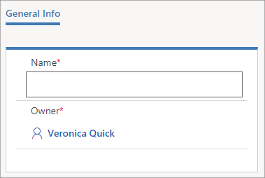
Seleziona Salva per salvare la parola chiave.
Visualizzare, modificare e aggiungere immagini alla raccolta
Per visualizzare e modificare la raccolta di immagini:
Vai a Marketing in uscita>Contenuto di Marketing>Raccolta. Verrà visualizzato un elenco di tutte le immagini e i file esistenti. Scegli una riga qualsiasi della tabella qui per visualizzare le informazioni sul file e modificarne le impostazioni (parole chiave comprese).
Per caricare un nuovo file, seleziona Nuovo sulla barra dei comandi. Si apre la finestra di dialogo Carica file.
Trascina un file da Esplora risorse in questa finestra di dialogo o scegli Sfoglia per individuare e scegliere un'immagine utilizzando una finestra per la selezione di file.
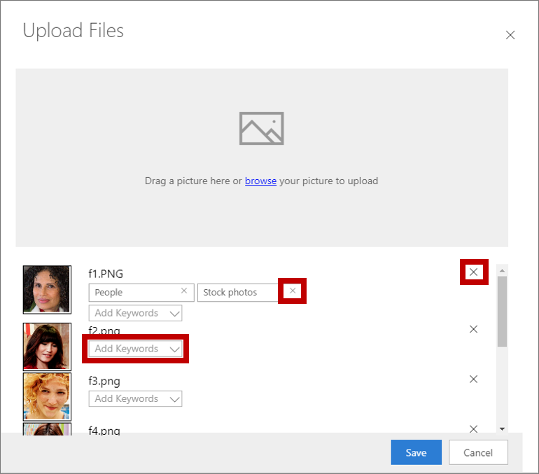
Mentre lavori in questa finestra, puoi:
- Trascinare diverse immagini per aggiungere più di un'immagine alla volta.
- Applicare le parole chiave a ogni immagine utilizzando l'elenco a discesa Aggiungi parole chiave.
- Rimuovere una parola chiave da un'immagine selezionando il pulsante di chiusura (X) vicino alla parola chiave.
- Rimuovere un'immagine selezionando il pulsante di chiusura (X) sulla destra (anche questo una X).
Seleziona Salva per caricare le immagini in Customer Insights - Journeys.
Se desideri modificare il nome visualizzato per un'immagine, torna a Marketing in uscita>Contenuto di Marketing>Raccolta.